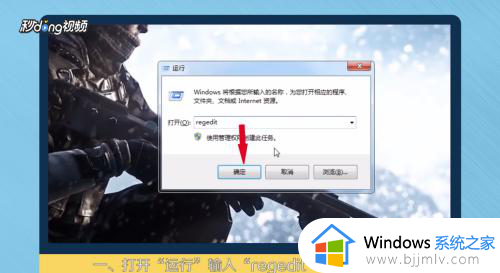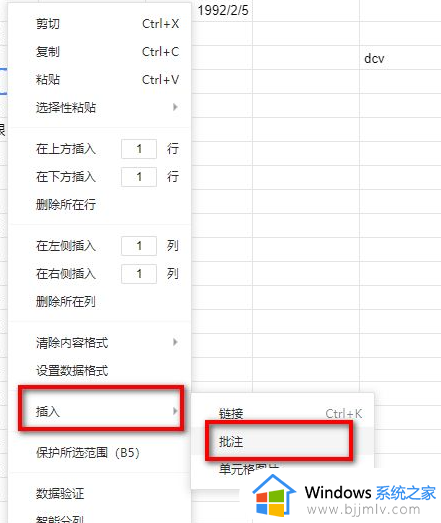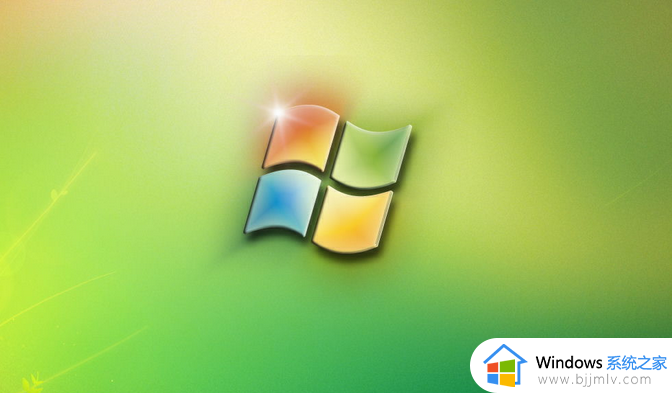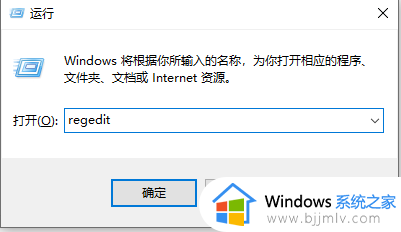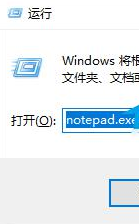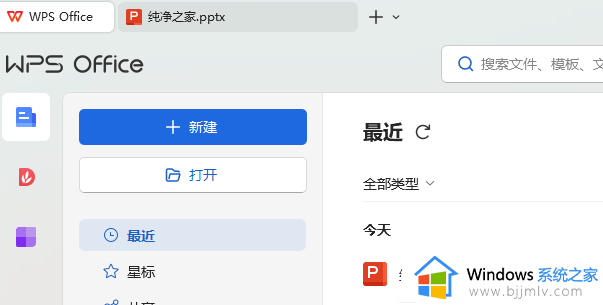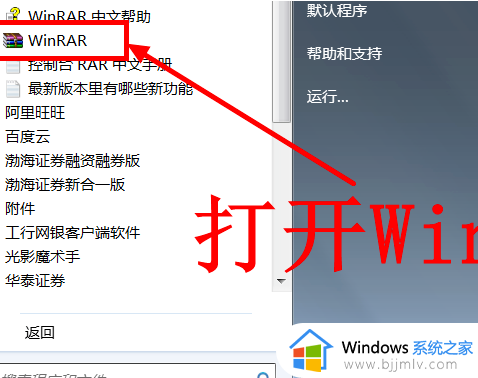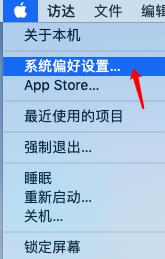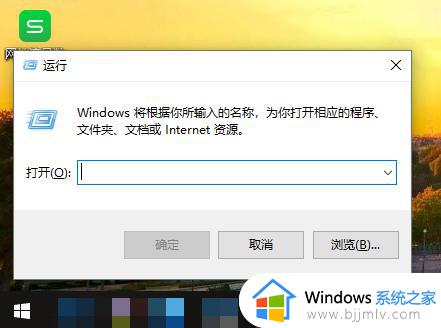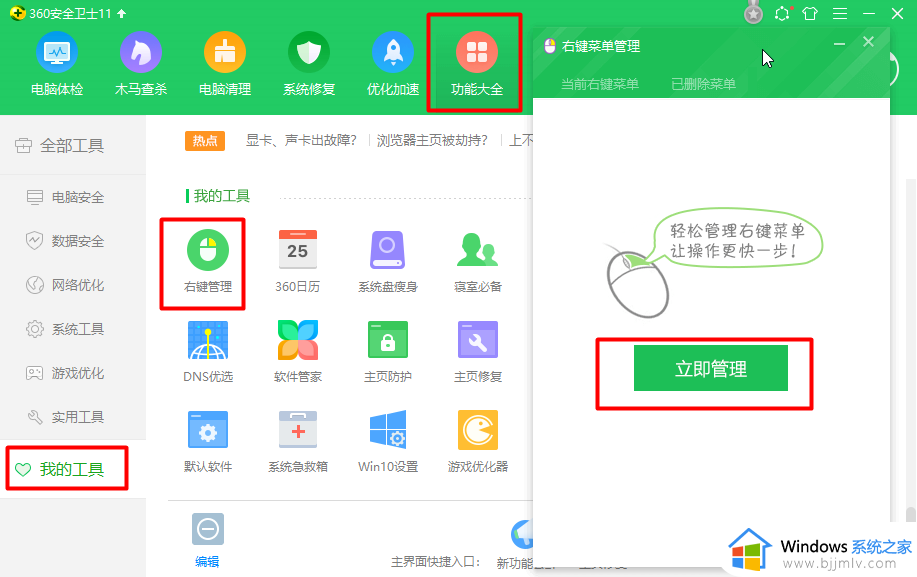wps右键菜单不显示怎么回事 鼠标右键没有wps选项如何解决
更新时间:2023-06-14 14:10:39作者:qiaoyun
通常我们如果有在电脑中安装wps软件的话,就会在右键菜单中显示出来,但是有时候可能会遇到wps右键菜单不显示的情况,很多人觉得这样很不方便,那么遇到这样的问题该怎么办呢,不用担心,接下来小编就给大家讲解一下鼠标右键没有wps选项的详细解决方法吧。
方法如下:
1、首先我们进入wps新建空白的文档。
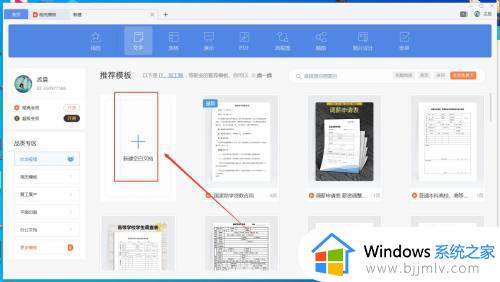
2、然后我们在文档的左上角的文件,如图所示。
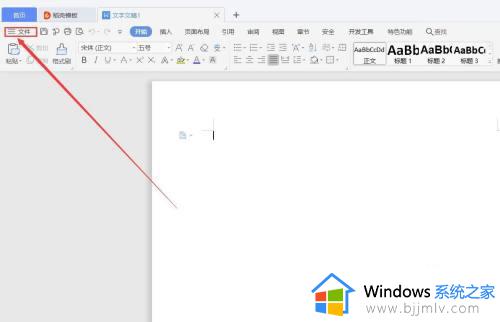
3、打开之后,在下拉栏里面找到选项。点击进入。
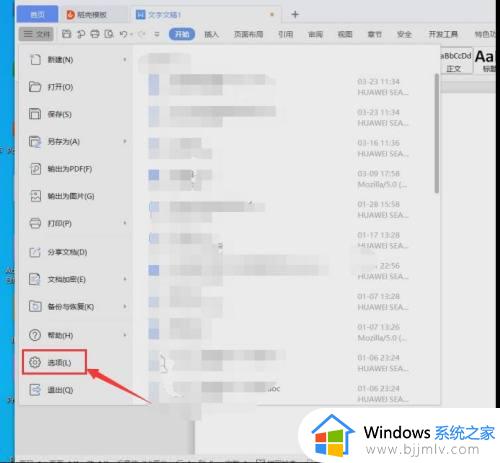
4、然后在左边的栏里选择视图。
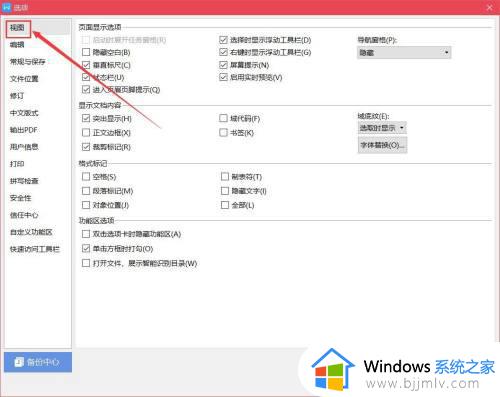
5、在旁边找到右键时显示浮动工具栏。勾选该功能。
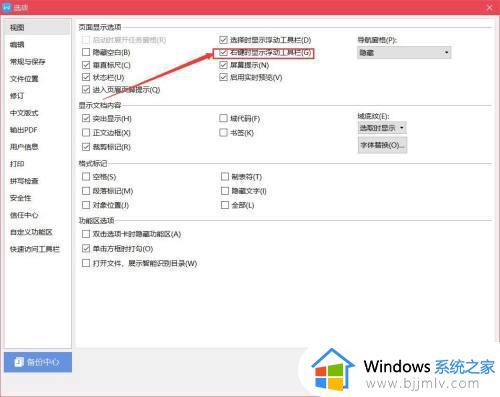
6、勾选完成后,然后点击右下方的确定。
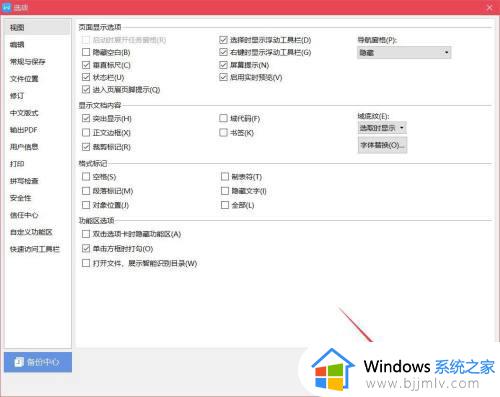
7、我们回到文档界面试一下,便可以出现浮动工具栏了。
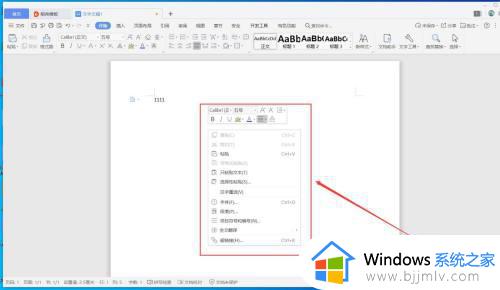
经过上述方法就可以解决wps右键菜单不显示这个问题了,有遇到一样情况的小伙伴们可以尝试上述方法步骤来进行解决,相信这样wps菜单就显示在右键中了。